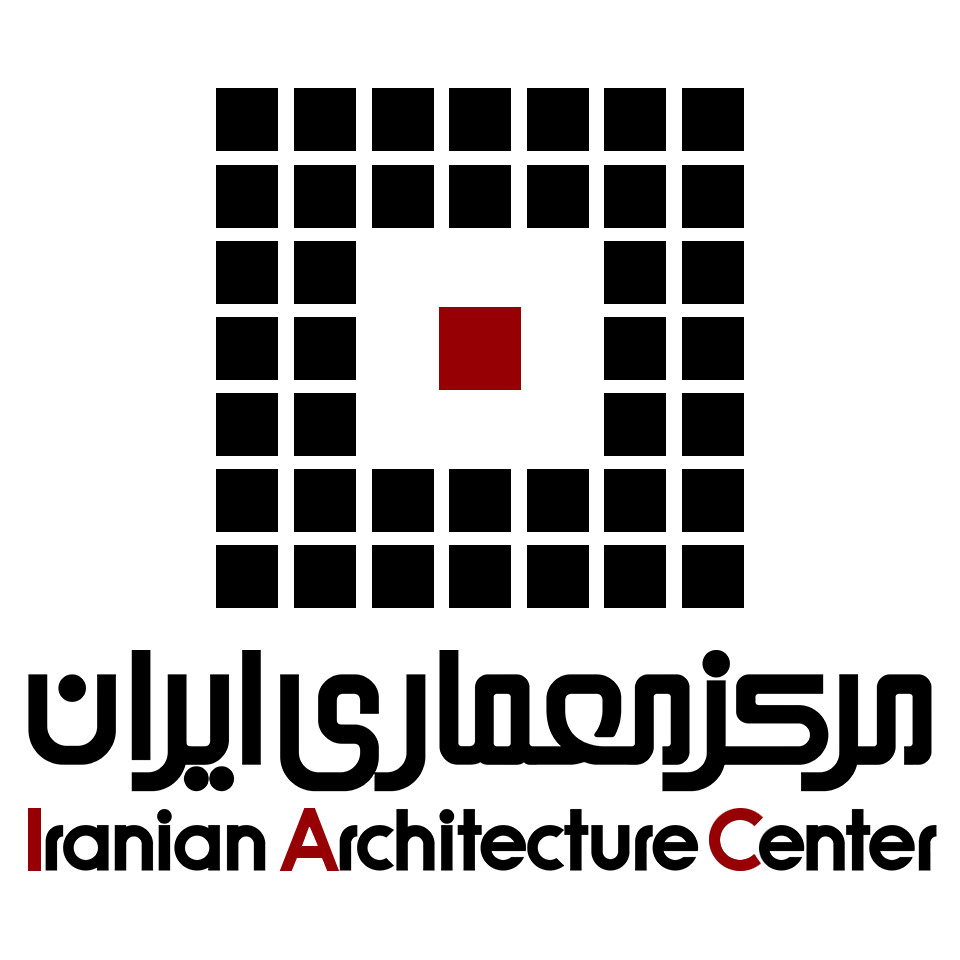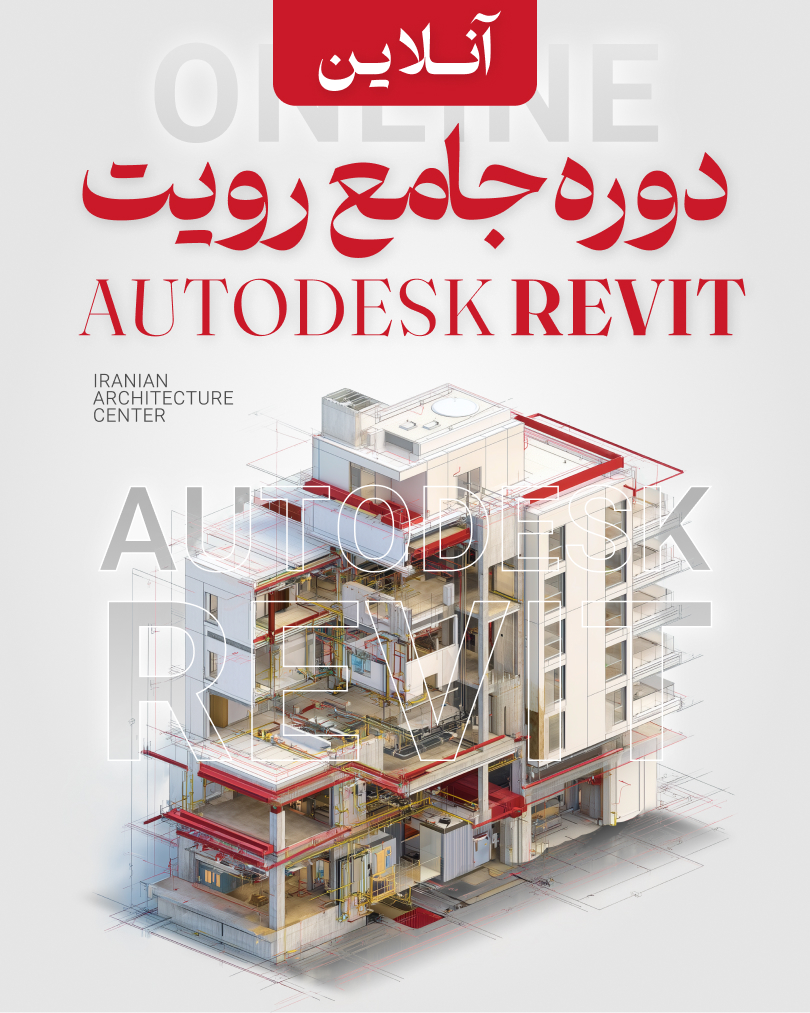شرح و سرفصل ها
توجه : این دوره در دو کد جداگانه با استاد محمد جواد پاکزاد و استاد سپیده حسینی برگزار می گردد . شما می توانید کد مورد نظر خود را از بخش پایین پوستر دوره انتخاب نمایید.
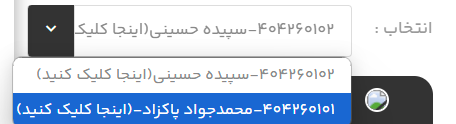
شرح و سرفصل ها
با توجه به پیشرفت تکنولوژی در زمینه صنعت ساخت و ساز، نرم افزارهای متعددی نیز در این روند مورد استفاده قرار می گیرند که قوی ترین آنها Autodesk Revit می باشد. امروزه هر شخص یا شرکتی که حتی کم ترین دخالتی در امر ساخت و ساز دارد نام این نرم افزار را حداقل شنیده است. بنابراین می توان گفت Revit به عنوان برترین نرم افزار این زمینه می باشد.
اما یادگیری هر نرم افزاری نیاز به زمان و تجربه دارد، خصوصا اگر آن نرم افزار چندین بُعد را پوشش می دهد نیاز به تجربه و تخصص خاص خود می باشد. از آنجایی که ابزارهای نرم افزار Revit کاملا گویا و مشخص می باشد استفاده اولیه از آن بسیار آسان می باشد، اما اینکه از این ابزارها به چه صورتی باید استفاده کنید که تمامی ابعاد خروجی را به بهترین شکل ایجاد کنید امری بسیار مهم می باشد. این دوره آموزشی شرکت کنندگان را در زمینه مدلسازی معماری پروژه های مدلسازی اطلاعات ساخت (BIM) به یکBIM Modeler تبدیل میکند.
در این دوره به آموزش رویت معماری و سازه (بر اساس آخرین ورژن نرم افزار و تغییرات) بر اساس پروژه های واقعی بیم میپردازیم.
سرفصل های این دوره به شرح زیر می باشد:
🔹 جلسه 1:
آشنایی با محیط و ابزارهای Zoom , شورت کات ها
ترسیم دیوار و ابزار انتخاب
انواع مدل های دیوار
ابزار های ویرایشی مانند Trim, Offset , Extend , …
توضیح Temporary Dimension
توضیح Location line
🔹جلسه 2:
توضیح دیتیل طبقات – ترسیم Level Line
توضیح ارتفاع طبقات - ترسیم دیوار در طبقات
نحوه اضافه کردن نما (اگر پاک شده باشد)
ترسیم کنسول تمرین
ترسیم کف و سقف – Floor
نکات Floor - جانپناه - Void و محوطه سازی
ترسیم درب و پنجره - View Range - Plan Region
🔹جلسه 3:
توضیح انواع دیوار ها - مشخصات لایه های دیوار - ساخت متریال
توضیح دیوار چند لایه - ساخت چند مدل دیوار چند لایه
ترسیم دیوار 5 لایه
توضیح اتصالات دیوار و Floor - Attach , Join - ترسیم مثال
توضیح شیارهای ایجاد شده در نما در محل اتصال کف و دیوار - اصلاح شیار ها
اضافه کردن لول های معماری - ترسیم کفسازی معماری
ابزارهای Hide , Isolate
ابزار Section Box
🔹جلسه 4:
توضیح مشخصات پله - ترسیم پله های چند رامپه
ویرایش پله های اتوماتیک (نقطه و فلش)
پله های دستی (Edit sketch)
پله های چند به چند
نکات چالشی پله
تکثیر پله در طبقات و خالی کردن سقف ها
🔹جلسه 5:
دسته بندی پله ها - ترسیم پله های محوطه
حل تمرین
پله گرد
مدل های پیش فرض پله
نکات اجرایی و فاز 2 ای پله
ترسیم Ramp
ویرایش رمپ ها
🔹جلسه 6:
توضیح اجزا کرتین وال - مدل پیش فرض کرتین وال
تنظیمات کرتین وال
طراحی اختصاصی کرتین وال - انواع ترسیم Grid - توضیح مثال
حل تمرین - Add/remove segment
حل مشکل نداشتن پنل Empty
جانمایی درب و پنجره
ویرایش کرتین وال Storfront و طراحی اختصاصی
نکات Duplicate برای طراحی مجزای چند کرتین وال
انتخاب هوشمند پنل ها
اصلاح Mullion های گوشه (Corner Mullion) و Spider کردن
جایگذاری CW در دیوار - کرتین وال منحنی - تنظیم اندازه Mullion ها
Edit Profile دیوار ها
🔹جلسه 7:
توضیح انواع Roof (بام) و ترسیم چند مدل سوله
ابزار های: Opening - Join roof - لبه ها
سقف نواری و برش افقی سقف
ترسیم سقف با Slope arrow
ترسیم چند مثال
شیشه ای کردن سقف ها (Slope Glazing)
ترسیم سقف های خاص با Sub-element
ترسیم رمپ با تکنیک Sub-Element - پر کردن زیر رمپ ها
🔹جلسه 8:
ترسیم Roof Extrution و Set کردن نماها بعنوان صفحه کاری
برش زدن و فرم دادن به پلان Roof
طراحی نورگیر (شیشه ای کردن سقف)
اضافه کردن ورودی
نحوه وارد کردن نقشه های AutiCAD به Revit
توضیح پالت Visibilitu/Graphic
توضیح نکات فایل AutoCAD وارد شده در Revit و Query
ابزار Room
🔹جلسه 9 – 10 (سازه):
توضیح انواع اسکلت و سقف و ترسیم لول های سازه ای
آکس بندی - ستون گذاری و ترسیم فونداسیون
تیرهای اصلی
تیر های فرعی - Beam system
ویرایش Beam system - طراحی آزاد
بادبند
تیر ریزی سقف های شیب دار
ترسیم Slab طبقات
نکات تکمیلی فونداسیون
ترسیم خرپا
میلگرد گذاری
میلگرد گذاری اتوماتیک به کمک پلاگین naviate
آموزش انتقال فایل از ایتبز به رویت
آشنایی با نحوه اتصالات سازه های فولادی
🔹جلسه 11:
توضیح لینک و کاربرد اول آن (تکثیر در سایت)
نحوه ویرایش لینک ها و تنظیمات آن
کاربرد دوم لینک: پارت بندی و Copy/Monitor
سبک سازی فایل از طریق لینک - Bind کردن
کاربرد سوم لینک: ادغام دیسیپلین های مختلف
توضیح استراتژی ترسیم جداگانه سفت کاری و نازک کاری دیوار ها
سقف کاذب (Ceiling) – مثال
🔹جلسه 12:
توضیح ویژگی هایModel in place – دستورات Extrude/Blend/Revolve
توضیح Void - مکمل Wall/Roof/Ceiling/Floor
توضیح دستور Sweep
دستور Swept blend
استفاده از Pick Path 3D در دستورات Sweep , Swept blend
نکته Set کردن صفحه کاری در Model in place
خالی کردن دیوار های منحنی از طریق Void و Opening و Text 3D
ابزار های Sweep / Reveal
🔹جلسه 13 - 14:
توضیح Familyو ساخت Grid Head
تمرین Level Head
تغییر پیش فرض های رویت مانند: Section Head, Callout Head
ساخت Mullion
ساخت ستون
پارامتریک کردن ستون
ساخت تیر (Structural Framing) به شکل I
ساخت درب
ساخت Curtain Panel دوجداره
سایر مثال های فمیلی سازی
توضیح اجزا نرده و ساخت یک مدل نرده طراحی شده
🔹جلسه 15:
ابزار Detail Component - مثال فلاشینگ ، کفشور
تبدیل بلاک های اتوکدی به مبلمان های 2 بعدی رویت
ساخت 2 بعدی آویز سقف کاذب از طریق بلاک اتوکدی
اندازه گزاری - Dimension
تفکیک پلان اندازه گزاری و مبلمان (Duplicate View , View Template)
ساخت مدل های مختلف خط (Line Pattern / Line Style)
توضیح Object Style و کاربرد آن در کنترل گرافیکی و ضخامت قلم
🔹 جلسه 17 - 16:
توضیح هاشور (Fill Pattern) - اضافه کردن هاشور های جدید (از اتوکد و ... )
ساخت هاشور های جدید توسط پلاگین pyrevit
نحوه بزرگنمایی سرویس
ترسیم برش بزرگنمایی سرویس
نحوه بزرگنمایی پله
توضیح کامل متره (Quantities/Schedule)
تیپ بندی و بزرگنمایی درب و پنجره
اصول کار با Assembly و کاربرد های ان
نکات طلایی فرمان Part
🔹 جلسه 18:
آماده سازی نقشه ها جهت پرینت و شیت بندی
تنظیم ضخامت قلم
ساخت شیت (Titleblock)
شیت بندی View ها
تنظیمات Print
ابزار Purge
نحوه Export به 3DMax , Lumion , Enscape
نجوه Export گرفتن به AutoCAD
🔹 جلسه 19:
توضیح Mass و کاربرد های آن - تکنیک های ساخت در Mass
تکنیک های ساخت در Mass و ابزار های Add Edge , Add Profile
توضیح option ها، مانند 3D Snapping , … و تفاوت Ref Line و Model Line
توضیح Mass in Place
توضیح روکش کردن Mass همان (Mass Study)
وارد کردن احجام پیچیده از Max و Rhino
طراحی pattern و پوسته های پارامتریک در Mass
🔹 جلسه 20:
پیاده سازی الترناتیو های مختلف یک پروژه Design Option
نحوه tag گذاری نما و پلان و multi category
آشنایی با پلاگین های Diroots
🔹جلسه 21 - 22:
ارائه فیلم کار گروهی و تحت شبکه
ارایه فیلم آشنایی و رندر به کمک Enscape
مخاطبان
- دانشجویانی که قصد یادگیری نرم افزاری را دارند که بتوانند با آن نقشه ها و دیتیلهای فاز 2 اجرا کنند.
- افرادی که مایل به ورود به بازار کار بیم هستند.
پیش نیازها
این دوره پیش نیازی ندارد.
مهارت ها
- یادگیری مدلسازی سه بعدی
- یادگیری دیتیلهای اجرایی در مدلسازی دیوار، کف و....
- آشنایی با نحوه اجرای نقشههای فاز2 در رویت
- متره برآورد